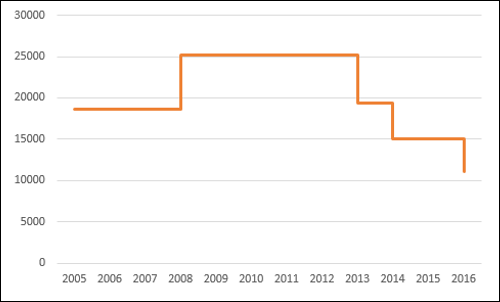el Paso de gráfico es útil si usted tiene que mostrar los datos que los cambios a intervalos irregulares y se mantiene constante entre los cambios. Por ejemplo, el gráfico de pasos se puede usar para mostrar los cambios en los precios de los productos básicos, los cambios en las tasas de impuestos, los cambios en las tasas de interés, etc.
¿Qué es un gráfico de pasos?
Un gráfico de pasos es un gráfico de líneas que no utiliza la distancia más corta para conectar dos puntos de datos. En su lugar, utiliza líneas verticales y horizontales para conectar los puntos de datos en una serie que forma una progresión similar a un paso. Las partes verticales de un gráfico de pasos indican los cambios en los datos y su magnitud. Las partes horizontales de un gráfico de pasos indican la constancia de los datos.
Considere los siguientes datos –
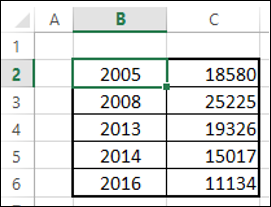
Como puede observar, los cambios de datos se producen a intervalos irregulares.
Un gráfico de pasos se ve como se muestra a continuación.
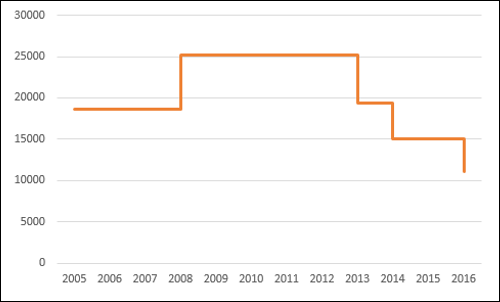
Como puede ver, los cambios de datos se producen a intervalos irregulares. Cuando los datos permanecen constantes, se representan mediante una línea horizontal, hasta que se produce un cambio. Cuando se produce un cambio, su magnitud se representa mediante una línea vertical.
Si hubiera mostrado los mismos datos con un gráfico de líneas, sería como se muestra a continuación.
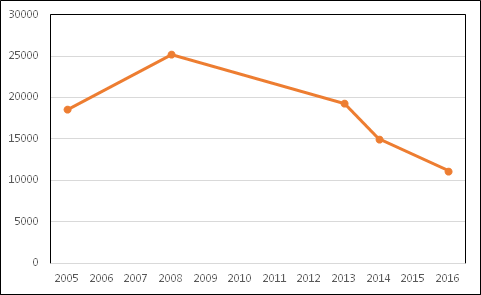
Diferencias entre los Gráficos de Líneas y los Gráficos de pasos
Puede identificar las siguientes diferencias entre un gráfico de líneas y un gráfico de pasos para los mismos datos:
-
El foco del gráfico de líneas está en la tendencia de los puntos de datos y no en la hora exacta del cambio. Un gráfico de pasos muestra la hora exacta del cambio en los datos junto con la tendencia.
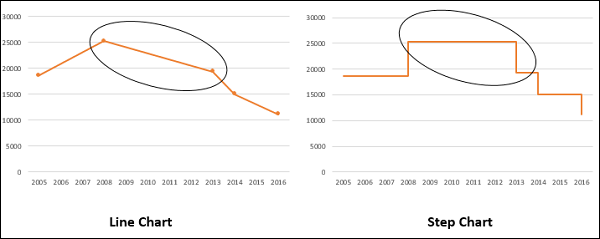
-
Un gráfico de líneas no puede representar la magnitud del cambio, pero un gráfico de pasos representa visualmente la magnitud del cambio.
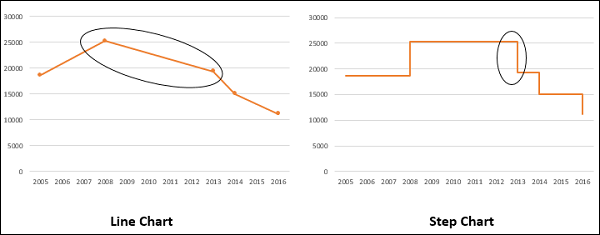
-
El gráfico de líneas no puede mostrar la duración para la que no hay cambios en un valor de datos. Un gráfico de pasos puede mostrar claramente la duración para la que no hay cambios en un valor de datos.
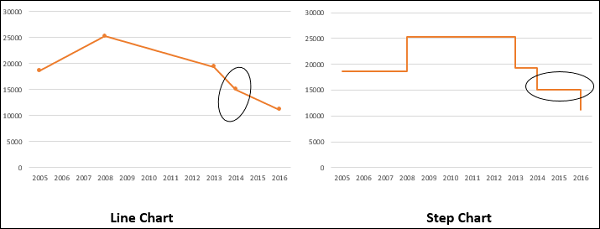
-
Un gráfico de líneas a veces puede ser engañoso al mostrar la tendencia entre dos valores de datos. Por ejemplo, el gráfico de líneas puede mostrar un cambio entre dos valores, mientras que no es el caso. Por otro lado, un gráfico de pasos puede mostrar claramente la estabilidad cuando no hay cambios.
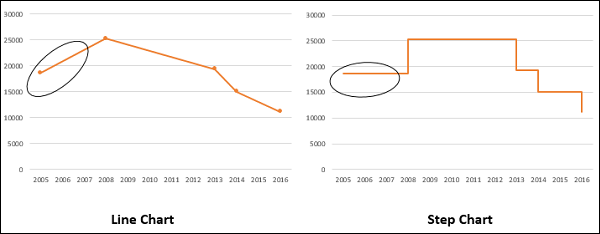
-
Un gráfico de líneas puede mostrar un aumento/disminución repentino, aunque los cambios se producen solo en dos ocasiones. Un gráfico de pasos puede mostrar solo los dos cambios ocurridos y cuándo ocurrieron realmente los cambios.
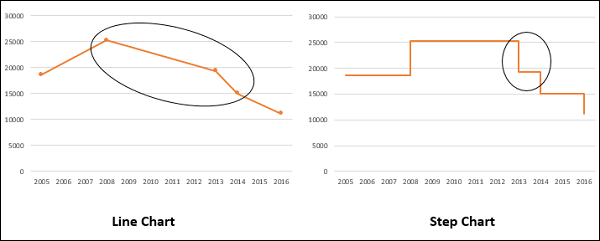
Ventajas de los gráficos de pasos
Los gráficos de pasos son útiles para representar cualquier tipo de datos que tengan una naturaleza innata de cambios de datos a intervalos de tiempo irregulares. Los ejemplos incluyen los siguientes:
- Tasas de interés vs. tiempo.
- Tasas impositivas vs. ingresos.
- La electricidad cobra losas en función de las Unidades utilizadas.
Preparación de Datos
Considere los siguientes datos
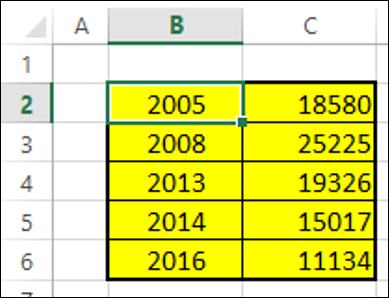
Paso 1 − Seleccione los datos. Copie y pegue los datos debajo de la última fila de los datos.
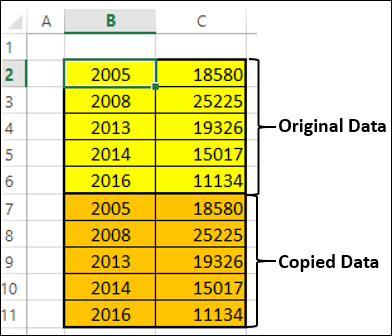
Paso 2: Copie y pegue todos los datos en el lado derecho de los datos. Los datos se muestran a continuación.
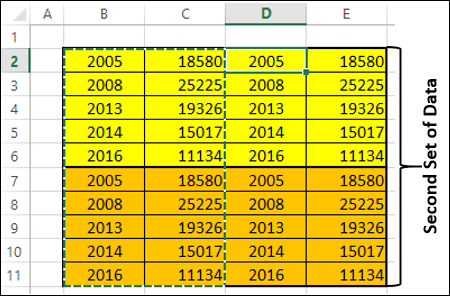
Paso 3: Elimine las celdas resaltadas en rojo que se representan en la tabla del segundo conjunto de datos que se muestra a continuación.
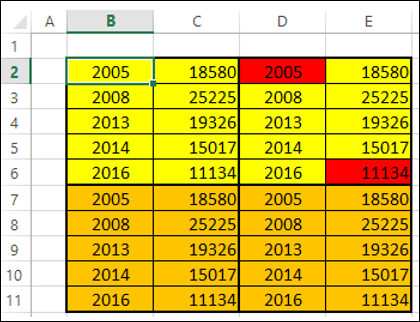
Paso 4: Desplace las celdas hacia arriba mientras elimina. El segundo conjunto de datos se ve como se indica a continuación.
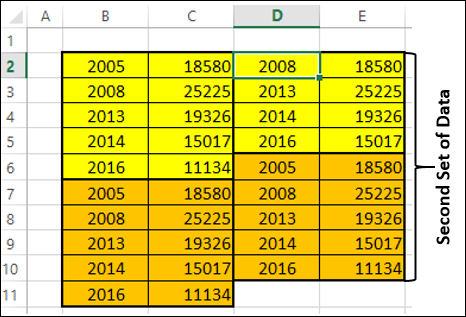
Paso 5: Copie el segundo conjunto de datos y péguelo en el lado derecho para obtener el tercer conjunto de datos.
Paso 6: Seleccione el tercer conjunto de datos. Ordénelo de los valores más pequeños a los más grandes.
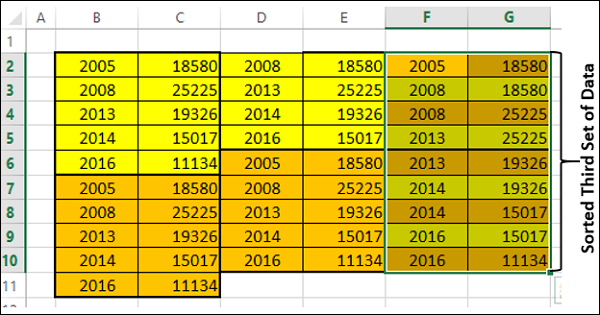
Necesita usar este tercer conjunto de datos ordenado para crear el gráfico de pasos.
Crear un gráfico de pasos
Siga los pasos que se indican a continuación para crear un gráfico de pasos −
Paso 1 − Seleccione el tercer conjunto de datos e inserte un gráfico de líneas.
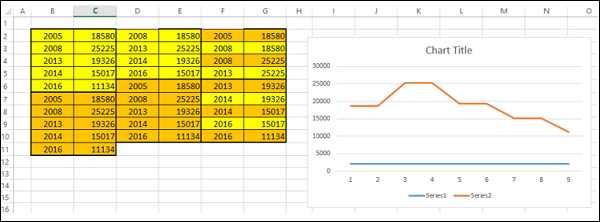
Paso 2-Formatee el gráfico de la siguiente manera –
-
Haga clic en el gráfico.
-
Haga clic en la pestaña DISEÑO de la cinta de opciones.
-
Haga clic en Seleccionar datos en el grupo Datos. Aparecerá el cuadro de diálogo Seleccionar fuente de datos.
-
Seleccione Series1 en Entradas de leyenda (Series).
-
haga Clic en el botón Quitar.
-
Haga clic en el botón Editar bajo Etiquetas de eje Horizontales (Categoría). Haga clic en Aceptar.
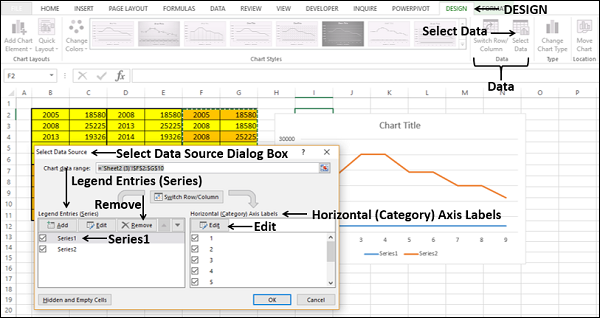
Aparece el cuadro de diálogo Etiquetas de eje.
Paso 3: Seleccione las celdas F2: F10 en el rango de etiquetas de eje y haga clic en Aceptar.
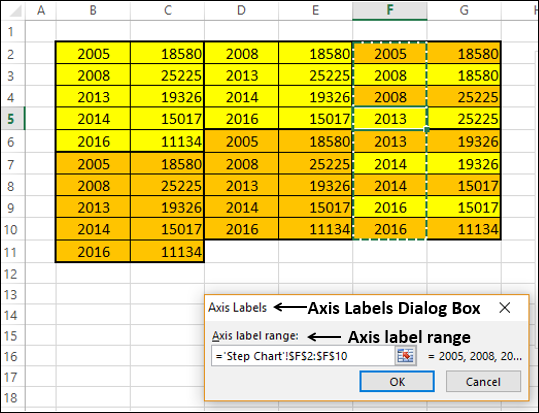
Paso 4: Haga clic en ACEPTAR en el cuadro de diálogo Seleccionar fuente de datos. Su gráfico se verá como se muestra a continuación.
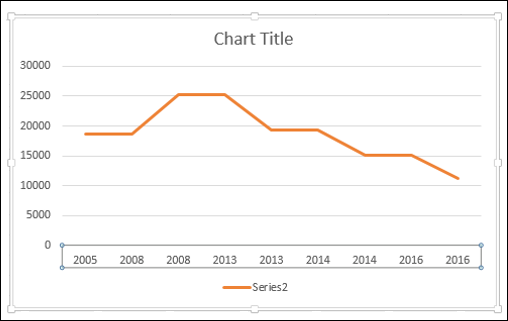
Paso 5: Como puede observar, faltan algunos valores (Años) en el Eje Horizontal (Categoría). Para insertar los valores, siga los pasos que se indican a continuación.
- Haga clic derecho en el eje Horizontal.
- Seleccione Formato de eje.
- Haga clic en OPCIONES de EJE en el panel Formato de eje.
- Seleccione Eje de fecha en Tipo de eje en OPCIONES DE EJE.
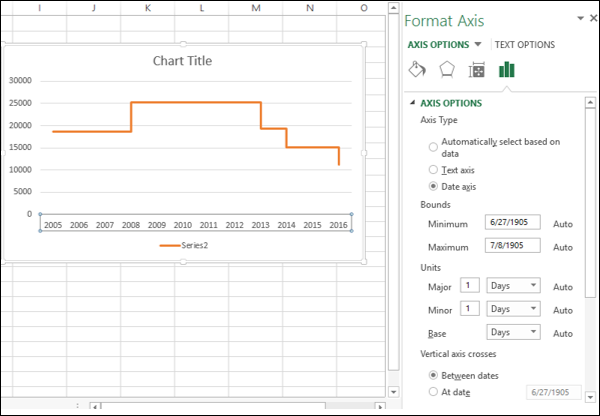
Como puede ver, el Eje Horizontal (Categoría) ahora contiene incluso los Años que faltan en los valores de Categoría. Además, hasta que se produzca un cambio, la línea es horizontal. Cuando hay un cambio, su magnitud se representa por la altura de la línea vertical.
Paso 6: Anule la selección del Título y la Leyenda del gráfico en los Elementos del gráfico.
Su gráfico de pasos está listo.